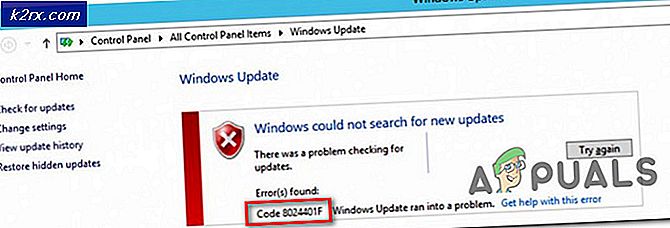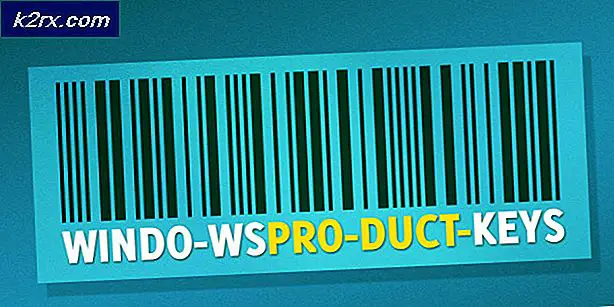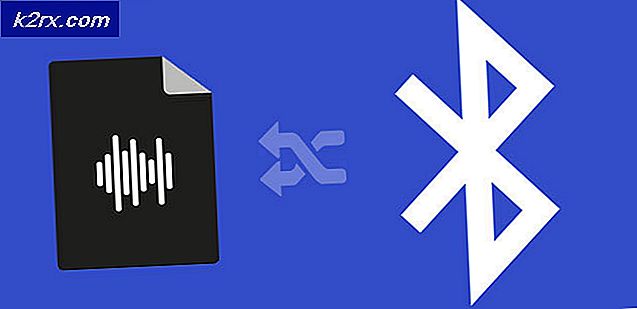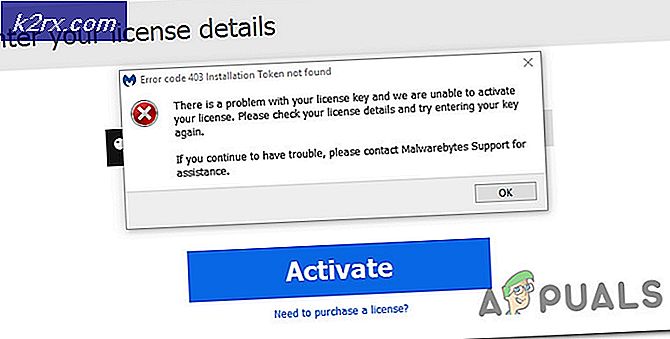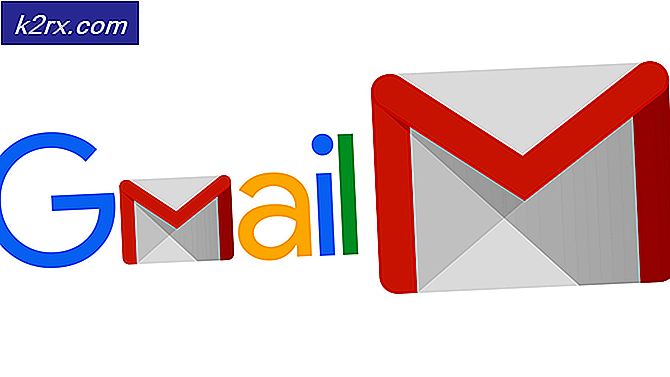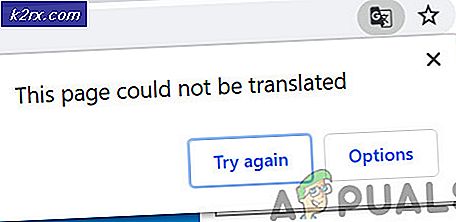Android Ana Düğmesine Özel İşlemler Nasıl Eklenir?
Üreticilerin Android akıllı telefonlar oluşturmaya yönelik farklı yaklaşımları var. Gezinme düğmeleri için çeşitli uygulamalar kullanırlar. Bazıları ekran tuşlarını kullanır ve diğerleri fiziksel düğmeler kullanır. Ancak, birçok Android kullanıcısı akıllı telefonlarının ana düğme işlemlerini özelleştirmeyi tercih ediyor. Ancak, Android'inizin ana düğmesindeki özel bir işlevselliği nasıl ekleyebilirsiniz? Ve hatta mümkün mü?
Eh, muhtemelen Android'in dünyadaki akıllı telefonlar için en özelleştirilebilir ekosistem olduğunu biliyorsunuzdur. Yani, cevabın evet olduğunu tahmin edebilirsiniz. Android'in ana düğmesinin eylemlerini nasıl değiştireceğiniz çeşitli yollar vardır. Bazı yöntemler köklü cihazlar gerektirir ve ortalama bir Android kullanıcısı için zor olabilir. Bu yüzden bir süredir araştırdım ve akıllı telefonunuzun ana düğmesindeki özel eylemleri eklemek için kullanabileceğiniz kolay yollar buldum. En iyisi, bu yöntemlerin köklü bir aygıt gerektirmemesidir. Öyleyse başlayalım.
HomeBot
HomeBot, Android cihazınızdaki ev düğmesinin işlevselliğini değiştirmenize izin veren bir uygulamadır. Bu uygulama ile, Android'in ana düğmesinin uzun basın eylemini değiştirebilirsiniz. Bu uygulamanın, Android 6 Marshmallow veya daha üst sürümü çalıştıran cihazları desteklediğini belirtmem gerekir. Ayrıca, uygulamayı kullanmadan önce bir yardımcı servis olarak etkinleştirmeniz gerekir. Burada nasıl yapılandırılacağını okuyabilirsiniz.
Öncelikle uygulamayı indirin, Google Play Store HomeBot’un bağlantısı. Ardından, Android'inizin Ayarlar bölümüne gitmelisiniz ve Yardım ve Ses girişi bölümünde Google yerine HomeBot'u seçin. Bunu tamamladıktan sonra uygulamayı açabilir ve ana düğmeyi özelleştirebilirsiniz.
HomeBot, önceden belirlenmiş 5 eylemden herhangi birini ev düğmesine atamanıza izin verir. İşte buradalar:
- Son uygulamaları aç
- Parlaklık geçiş
- El feneri geçiş
- Bir web sitesi aç
- Bir uygulamayı başlat
Bu uygulamayla ilgili iyi bir şey, önceden tanımlanmış etkinliklerin yanı sıra, belirli uygulamaların alt etkinliklerini de başlatmayı seçebilmenizdir. Örneğin, kamera uygulamasını açıp modunu değiştirmeye gerek kalmadan kamera uygulamasını video modunda doğrudan başlatabilirsiniz. Ancak, bu, Android'inizdeki ev düğmesinin işlevselliğini artıracak basit bir uygulamadır. Kontrol etmek için çekinmeyin.
PRO TIP: Sorun bilgisayarınız veya dizüstü bilgisayar / dizüstü bilgisayar ile yapılmışsa, depoları tarayabilen ve bozuk ve eksik dosyaları değiştirebilen Reimage Plus Yazılımı'nı kullanmayı denemeniz gerekir. Bu, çoğu durumda, sorunun sistem bozulmasından kaynaklandığı yerlerde çalışır. Reimage Plus'ı tıklayarak buraya tıklayarak indirebilirsiniz.Home2 Kısayolu
Home2 Kısayol, ev düğmenizin hareketini değiştirmek için bir yetenek sunan, öncekine benzer bir Android uygulamasıdır. Ama şimdi, uzun basının yerine çift basımını özelleştirebilirsiniz. Ana düğmeyi özelleştirmek için işlevsellik dışında, telefonunuzun diğer düğmelerini arama tuşu veya özel kamera tuşu gibi özelleştirebilirsiniz. Home2 Kısayol Google Play Store'da ücretsiz bir uygulama ve işte Home2 Kısayolu.
Home2 Kısayolunu ilk açtığınızda, düğmelerinizi farklı eylemler için nasıl özelleştireceğiniz konusunda kısa bir yol gösterecektir. Ev düğmenizi özelleştirmek için tüm süreç 4 adımda ayrılmıştır.
- Öncelikle, evinize her basışınızda iki kez basmak istediğiniz uygulamayı seçin.
- Ardından, çift basma aralığının ne kadar olmasını istediğinizi seçersiniz.
- Bu adımda, seçtiğiniz varsayılan başlatıcınızı seçmelisiniz. Benim durumumda, varsayılan Samsung başlatıcısı - TouchWiz.
- Son adımı girmek için ev düğmesine basın, hangi kullanmak istediğiniz başlatıcıyı soracaktır. Burada Home2 Kısayolunu seçmeli ve Her zaman'a dokunmalısınız. Herhangi bir nedenden ötürü, bu ayarları geri almak isterseniz, uygulama varsayılanlarını temizleyerek Android'in Ayarlar bölümünde yapabilirsiniz.
Uygulamayı yapılandırmayı tamamladıktan sonra, ana düğmeye iki kez basabilir ve çalışıp çalışmadığını test edebilirsiniz. Benim durumumda, Google Chrome uygulamasını seçtim ve mükemmel çalışıyor. Sana söylemem gereken bir şey daha var. En yeni Samsung cihazlarından birine sahipseniz ve çift tuşla ev işleminizi özelleştirmek için Home2 Kısayolunu kullanmak istiyorsanız, varsayılan Samsung kamera kısayolunu devre dışı bırakmanız gerekir. Bu amaçla kamera ayarlarına gidin ve Hızlı başlatma için anahtarı kapatın.
Sarmak
Diğer Android uygulamaları da benzer işlevler sunabilir. Ancak, bu 2 uygulamanın Android ana düğmenizde özel işlemlerin nasıl ekleneceğini en basit şekilde sunduğunu öğrendim. Başka benzer uygulamalarla ilgili deneyiminiz varsa, düşüncelerinizi bizimle paylaşmaktan çekinmeyin.
PRO TIP: Sorun bilgisayarınız veya dizüstü bilgisayar / dizüstü bilgisayar ile yapılmışsa, depoları tarayabilen ve bozuk ve eksik dosyaları değiştirebilen Reimage Plus Yazılımı'nı kullanmayı denemeniz gerekir. Bu, çoğu durumda, sorunun sistem bozulmasından kaynaklandığı yerlerde çalışır. Reimage Plus'ı tıklayarak buraya tıklayarak indirebilirsiniz.